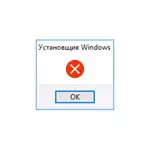
بۇ قولدا ئېيتقاندا, خاتالىقنى قانداق ئوڭشاشنى تەپسىلىي تۈزىتىش Demated »« Windows چەكلەش ئورنى ئورنىتىش مۇلازىمىتى »نى زىيارەت قىلىش مەغلۇب بولدى, ئاددىيلاشتۇرۇش, ئاددىي ۋە دائىم تېخىمۇ ئۈنۈملۈك بولۇپ, تېخىمۇ كۆپ خىل ئۈنۈملۈك بولۇپ, تېخىمۇ كۆپ خىلراق.
دىققەت قىلىشقا باشلاشتىن بۇرۇن, مەن تەكشۈرۈپ بىر ۋاقىتتا تەكشۈرۈپ, كومپيۇتېردا ئەسلىگە كەلتۈرۈش نۇقتىسى بارمۇ (كونترول تاختىسىدا ئەسلىگە كەلتۈرۈش) ۋە ئىشلىتىشنى تەۋسىيە قىلىمەن. ئۇنىڭدىن قالسىڭىز Windows يېڭىلاشنى ھالەتتە يۈرۈپ, ئۇلارنى قوزغىتىپ, سىستېمىنى يېڭىلايدۇ, ئۇ مەسىلىنى ھەل قىلىدۇ.
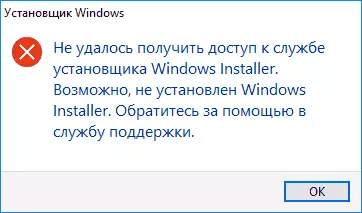
زۆرۈر تېپىلغاندا Windows قاچىلاش مۇلازىمىتىنى تەكشۈرۈش
تەكشۈرۈشتىكى بىرىنچى بولۇپ, ھەر قانداق سەۋەب بىلەن Windows قاچىلاش پروگراممىسى مېيىپ بولمامدۇ يوق.
بۇنى قىلىش ئۈچۈن بۇ ئاددىي باسقۇچلارغا ئەگىشىڭ.
- كۇنۇپكا تاختىسىدا Win + R كۇنۇپكىنى بېسىڭ, «ئىجرا قىلىش» كۆزنىكىدە مۇلازىمەتچى بولسىڭىز ھەمدە Enter نى بېسىڭ.
- مۇلازىمەت تىزىملىكىنى ئېچىلىدۇ, «Windows قاچىلاش» تىزىمپىنى ئىزدەڭ ۋە بۇ مۇلازىمەتنى قوش چېكىڭ. ئەگەر بۇ مۇلازىمەت تىزىملىكتە بولمىسا, ئۇ يەردە Windows قاچىلاش بار-يوقلۇقىنى كۆرۈڭ (بۇ ئوخشاش). ئەگەر ئۇنداق بولمىسا, ئۇنداقتا ھەل قىلىش چارىسى داۋاملىق كۆرسەتمىلەر بىلەن تېخىمۇ يىراق.
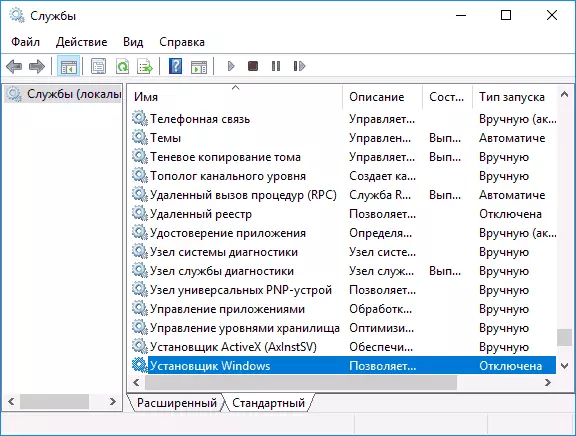
- سۈكۈت بويىچە, مۇلازىمەت ئۈچۈن ئىگىلىك تىكلەش تىپى چوقۇم قولدا قۇرۇش ئۇسۇلى, ئادەتتىكى دۆلەت «توختاپ» (ئۇ پەقەت قاچىلاش جەريانىدا) باشلىنىدۇ.
- ئەگەر Windows 7 ياكى 8 (8.1) بولسا مۇلازىمەت ساندۇقىنىڭ ئىگىلىك تىكلەش تۈرىگە تەڭشەلدى, ئاندىرويىد قاچىلاش تۈرىگە تەڭشەلدى, مۇلازىمەتنى كونترول قىلىش »قىلىپ بېكىتىلدى,« قولدا »قىلىپ ئۇچۇر قىلىڭ.
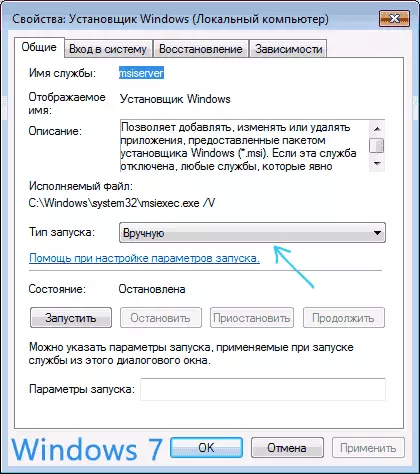
- ئەگەر سىزدە Windows 10 بولسا «چەكلەنگەن» ئورۇنلاشتۇرۇلغان بولسا, بۇ كۆزنىكىنى ئۆزگەرتىش مۇمكىنچىلىكىدە بۇ كۆزنەكتىكى تۈرگە ئەمەل قىلىشى مۇمكىن (بۇ كۆزنەكتىكى تۈردە (بۇ كۆزنەكتە). بۇ خىل ئەھۋالدا, 6-8 قەدەملەرگە ئەمەل قىلغان.
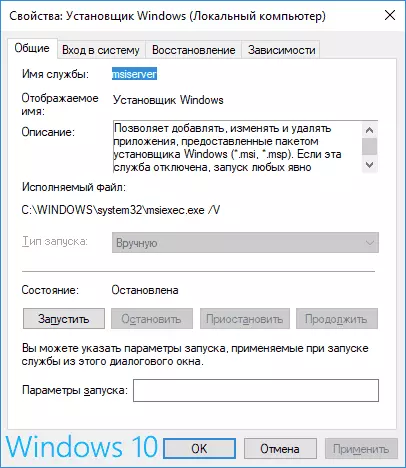
- تىزىملاش تەھرىرلىگۈچىنى ئىجرا قىلىڭ (Win + R, رىتىغا رىياسەتچىلىك قىلىڭ).
- تىزىمغا ئالدۇرۇش_
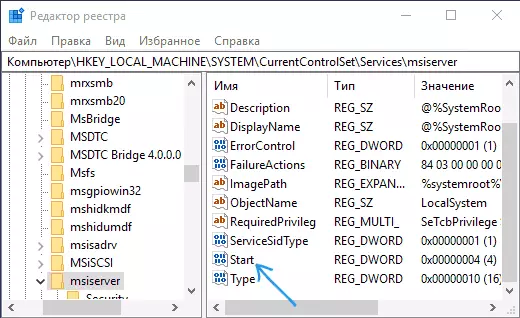
- ئۇنى 3 گە تەڭشەڭ, «جەزملە» نى چېكىپ كومپيۇتېرنى قايتا قوزغىتىڭ.

ئۇنىڭدىن باشقا, RPP كەسپىنىڭ يىراق يەتكۈزۈش مۇلازىمىتىنى تەكشۈرۈش (بۇ ئۇنىڭغا باغلىق) - ئۇنى «ئاپتوماتىك» ئورنىتىشى كېرەك - ئۇ چوقۇم «ئاپتوماتىك» ئورنىتىلىدۇ, شۇنداقلا ئاپتوماتىك ھالدا «ئاپتوماتىك», ھەمدە مۇلازىمەتنىڭ ئۆزى خىزمەت قىلىشى كېرەك. قانداقلا بولمىسۇن, ئۈزۈلۈپ قالغان مۇلازىمەتلەر «DCOC نى ئىجرا قىلغان DCC Skace» ۋە «RC نىڭ ئاخىرقى نۇقتىسى سېلىشتۇرەلەيمىز» كۆڭۈل بۆلىدىغانلىقىنى «تەسىرگە ئۇچرىتەك بولاسلىقى».
تۆۋەندىكى بۆلەك Windows قاچىلاش مۇلازىمىتىنى قانداق قايتۇرۇشنى تەسۋىرلەپ مۇنداق, بۇ سۈزۈك مەبلەغ نىزامدا قايتا-قايتا مۇلازىمەت قۇرۇلۇشىنى باشلاش ۋە ئۇلارغا ياردەم بېرەلەيدۇ, بۇ مەسىلىنى ھەل قىلىشقا ياردەم بېرەلەيدۇ.
ئەگەر Windows قاچىلاش پروگراممىسى ياكى Windows قاچىلاش پروگراممىسى بولمىسا
بەزىدە ئۇ بەلكىم Windows قاچىلاش مۇلازىمىتىدە Windows قاچىلاش مۇلازىمىتىدە يوقاپ كېتىدۇ. بۇ خىل ئەھۋالدا, ئۇنى ENG ھۆججىتىنى ئىشلىتىش ئارقىلىق ئەسلىگە كەلتۈرەلەيسىز.سىز بۇ ھۆججەتنى بەتلەردىن چۈشۈرەلەيسىز (بەتلەر تىزىملىكىدە جەدۋەل تاپالايسىز, Windows ستاتىستىكاچىڭىزنىڭ تىزىملىكىنى ئېسىڭىز, ئۇنى باشلاڭ, ئۇنى ئىجرا قىلغاندىن كېيىن بۇ مەسىلىنى جەزملەشتۈرسىڭىز بولىدۇ.
- https://www.sanformas.com/tutorials/57567-restore-'defore-'sforews- - 10-a.HTOWS-10-.
- https://www.evenformas.com/tutorials/236709-236709- ئېلان قىلىنغان- قانۇن-366sults- "Windows-7-a.lml (Windows 7 ئۈچۈن).
Windows قاچىلاش مۇلازىمىتى سىياسىتىنى تەكشۈرۈڭ
بەزىدە سىستېما چەكلىمىسى ۋە Windows قاچىلاش سىياسىتىنى ئۆزگەرتىش سوئالنى كەلتۈرۈپ چىقىرىدۇ.
ئەگەر سىزدە Windows 10, 8 ياكى Windows 7 كەسپىي (ياكى كارخانا) بولسا, Windows قاچىلاش سىياسىتىنىڭ تۆۋەندىكىچە ئۆزگەرمىدىغانلىقىنى تەكشۈرىدىكەن.
- Win + R ئاچقۇچلىرىنى بېسىپ GPEDIT.MSC نى كىرگۈزۈڭ
- كومپيۇتېر سەپلىمىسى - مەمۇرىي قېلىپلار - زاپچاس - Windows قاچىلاش پروگراممىسى.
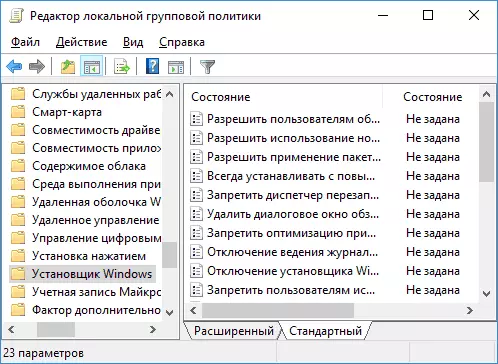
- بارلىق سىياسەتلەرنىڭ «بېكىتىلمىگەن». ئەگەر بۇ ئەھۋال بولمىسا, مەلۇم دۆلەت بىلەن سىياسەتنى قوش چېكىڭ ۋە ئۇنى «ئېنىقلانمىغان».
- مۇشۇنىڭغا ئوخشاش بۆلەكتىكى سىياسەتلەرنى تەكشۈرۈڭ, ئەمما «ئىشلەتكۈچى سەپلىمىسى» دا.
ئەگەر كومپيۇتېرىڭىزدا ئۆيدە ئۆي نەشرى بولسا, يول تۆۋەندىكىچە بولىدۇ:
- تىزىملاش تەھرىرلىگۈچىگە بېرىڭ (Win + R - Regenit).
- بۆلەكخوتخېكىلار_CHACAL_CHAMINE \ يۇمشاق دېتال \ school \ سىياسىتىگە كىرىڭ. ئەگەر بار بولسا - ئۆچۈرۈش (ھۆججەت قىسقۇچ "قاچىلاش پروگراممىسىنى ئوڭ چېكىپ.
- مەۋھۇم_current_current_user \ يۇمشاق دېتال \ يۇمشاق دېتال \ فىلىمدە مۇشۇنىڭغا ئوخشاش بۆلىكىنىڭ بارلىقىنى تەكشۈرۈڭ
ئەگەر بەلگىلەنگەن ئۇسۇللارغا ياردەم قىلمىغان بولسا, Windows Optist مۇلازىم مۇلازىمىتىنى قولدا كۆرسىتىش ئۈچۈن سىناپ بېقىڭ - 2 تۆۋەندىكى ئۇسۇلنى ئەسلىگە كەلتۈرەلمىدى, Windows USESTER مۇلازىمىتى يوق, بۇ 3-تاللانمىغا ئەھمىيەت بېرىدۇ, ئىشلىتەلەيدۇ.
